[黑鲨u盘装系统]更新win10后浏览器卡死机怎么办
软件介绍
[黑鲨u盘装系统]更新win10后浏览器卡死机怎么办
Win10系统中,经常在打开IE浏览器或已经在访问网页的时候,IE浏览器电脑出现卡死的状态,导致无法继续进行操作。那么,遇到这个问题在Win10系统中应该怎么解决呢?一起跟着“牛牛”来操作一下吧!
系统推荐:系统族win10系统下载
1、首先打开Win10系统中的 IE浏览器程序。如图所示;
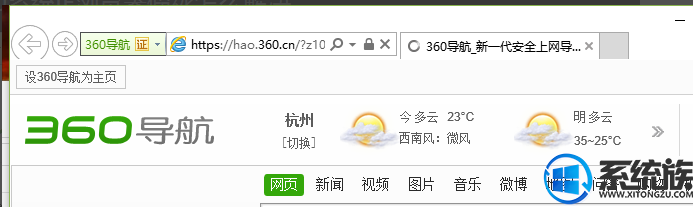
2、首先打开Win10系统中的 IE浏览器程序。如图所示;
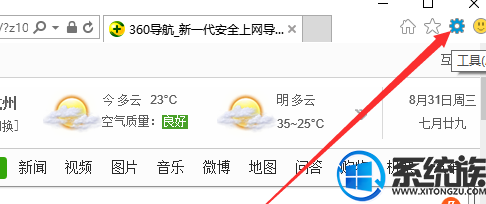
3、点击工具按钮后,在弹出的选项框中,选择“Internet选项”命令选项点击它。如图所示;
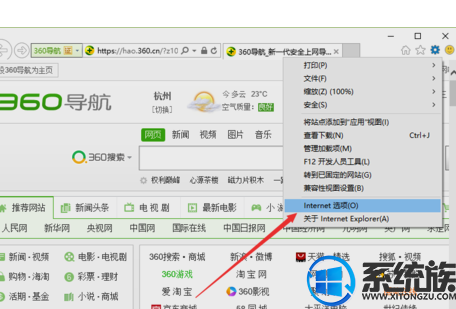
4、点击“Internet选项”命令选项后,这个时候会打开“Internet选项”对话窗口。如图所示;
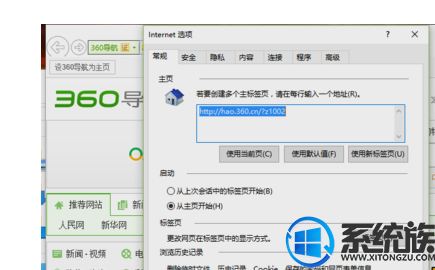
5、在“Internet选项”对话窗口中,点击“常规”选项卡中,“浏览历史记录”下的“删除”按钮。如图所示;
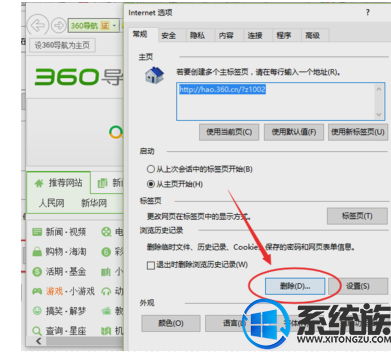
6、在打开的“删除浏览历史记录”对话框中,勾选“临时 Internet文件和网站文件、Cookie和网站数据以及历史记录”三个选项。再点击“删除”按钮。如图所示;
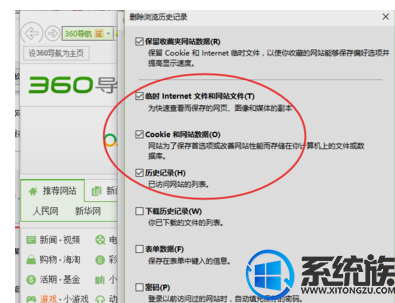
7、之后鼠标右键点击开始按钮,在弹出的选项框中,点击“命令提示符(管理员)”选项。如图所示;
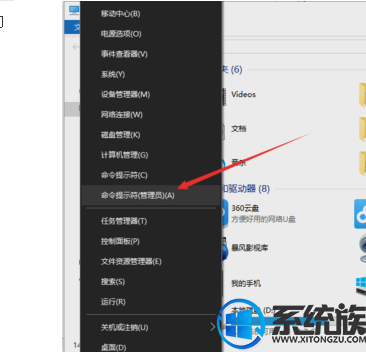
8、在打开的“管理员:命令提示符”对话窗口中,输入“netsh winsock reset”命令,再按回车键。如图所示;
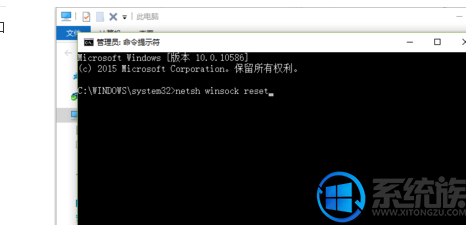
9、操作完成后,必须重启计算机才能完成重置。如图所示;
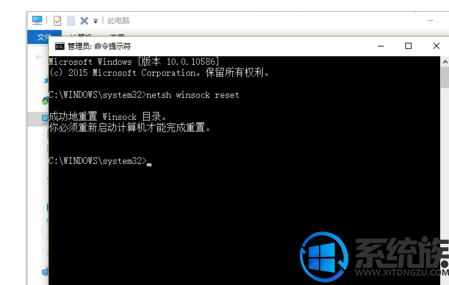
以上就是关于win10后浏览器卡死机的解决办法啦,感谢大家对我们系统族的关注,如果觉得不错的话那就收藏起来吧!
更多>>U老九推荐教程
- [智能u盘装系统]win10系统开启guest账户的方法
- [菜鸟u盘装系统]如何开启win10的VT|开启win10的VT的方法
- [屌丝u盘装系统]win10丢失xinput1-3.dll怎么解决|win10丢失xinp
- [小苹果u盘装系统]Win10系统怎么修复LSP的操作方法
- [u启动u盘装系统]Win10系统关闭xbox录制让玩游戏不卡顿的方法
- [925u盘装系统]怎么处理win7耳机只有一边可以听歌
- [易捷u盘装系统]win7系统如何给Word文档添加分节符
- [韩博士u盘装系统]win10工具栏怎么样调整大小
- [中关村u盘装系统]win10系统我的电脑文件夹打不开怎么处理|游戏
- [黑鲨u盘装系统]win10鼠标按键反转了怎么办|win10鼠标按键反转了
- [u深度u盘装系统]Win7系统电脑接通电源就自动开机的解决办法
- [金山u盘装系统]win7用u盘安装系统要做哪些准备工作|u盘安装win7
- [小苹果u盘装系统]win7系统删除官方推送的win10安装包的两种办法
- [魔法猪u盘装系统]Win10系统“本次操作由于这台计算机的限制而被
- [深度u盘装系统]win7系统提示模块“xxx.dll”已加载,但找不到入
- [懒人u盘装系统]升级win10系统提示这台电脑无法运行Windows10的
- [大番薯u盘装系统]XP系统桌面图标有蓝底的解决方法
- [大番茄u盘装系统]win7系统设置指纹识别的图文教程
- [小熊u盘装系统]win10怎么样关联.exe|win10关联.exe文件的方法
- [绿萝u盘装系统]win7系统清空回收站怎么恢复的方法
更多>>U老九热门下载
- [老毛桃u盘装系统]明基电脑装系统按F12没反应怎么办|明基U盘装系
- [绿茶u盘装系统]win7系统滚动鼠标滚轮Excel表格无法向下滚动怎么
- [系统基地u盘装系统]win10系统谷歌浏览器图片不显示的解决办法
- [小苹果u盘装系统]win10怎么把微博图标放在桌面|win10把微博图标
- [中关村u盘装系统]win10系统我的电脑文件夹打不开怎么处理|游戏
- [黑鲨u盘装系统]win10怎么清空硬盘|win10怎么清空硬盘的方法
- [大番薯u盘装系统]Win10系统提示“回收站已损坏 是否清空该驱动
- [聪明狗u盘装系统]Win10系统怎么设置开机自动连接宽带的方法
- [黑云u盘装系统]IE浏览器“为帮助保护您的安全,Internet Explor
- [925u盘装系统]Win10下载应用弹窗提示“设备数量已达上限”的解
更多>>U老九电脑课堂
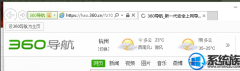


![[云骑士u盘装系统]win7系统安全模式没有声音的开启方法](http://www.ulaojiu.com/uploads/allimg/180506/1_0506143J0F62.jpg)
![[绿萝u盘装系统]win10如何进入安全模式|win10进入安全模式的方法](http://www.ulaojiu.com/uploads/allimg/180506/1_05061423449143.png)